
Tất cả các trình duyệt web phổ biến cho phép bạn chuyển đổi linh hoạt giữa các tab bàn phím. Để thuận tiện cho người dùng, cái gọi là phím nóng (hotkets) để quản lý trình duyệt web hầu như luôn luôn giống nhau, vì vậy lệnh này phù hợp với tất cả các chương trình phổ biến.
Cuộn các tab Mở
Hotkes: Ctrl + Tab
Ngay lập tức chuyển sang tab tiếp theo, đi về bên phải. Nếu đây là lần cuối, chuyển sang đầu tiên. Di chuyển được thực hiện bởi phím tab khi Ctrl được ép.
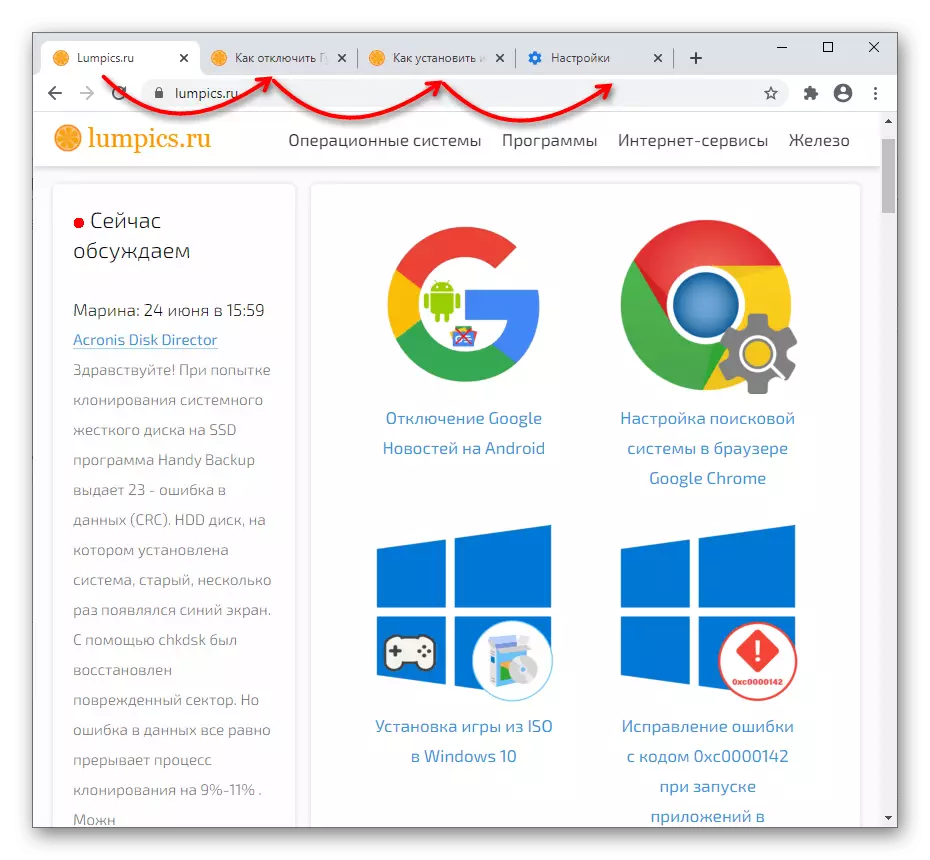
Trong Hotkes Opera, nếu bạn giữ tab Ctrl và nhấn Tab, nó khiến một cửa sổ nhỏ ở giữa màn hình, từ nơi bạn có thể di chuyển theo chu kỳ giữa các tab bắt đầu.
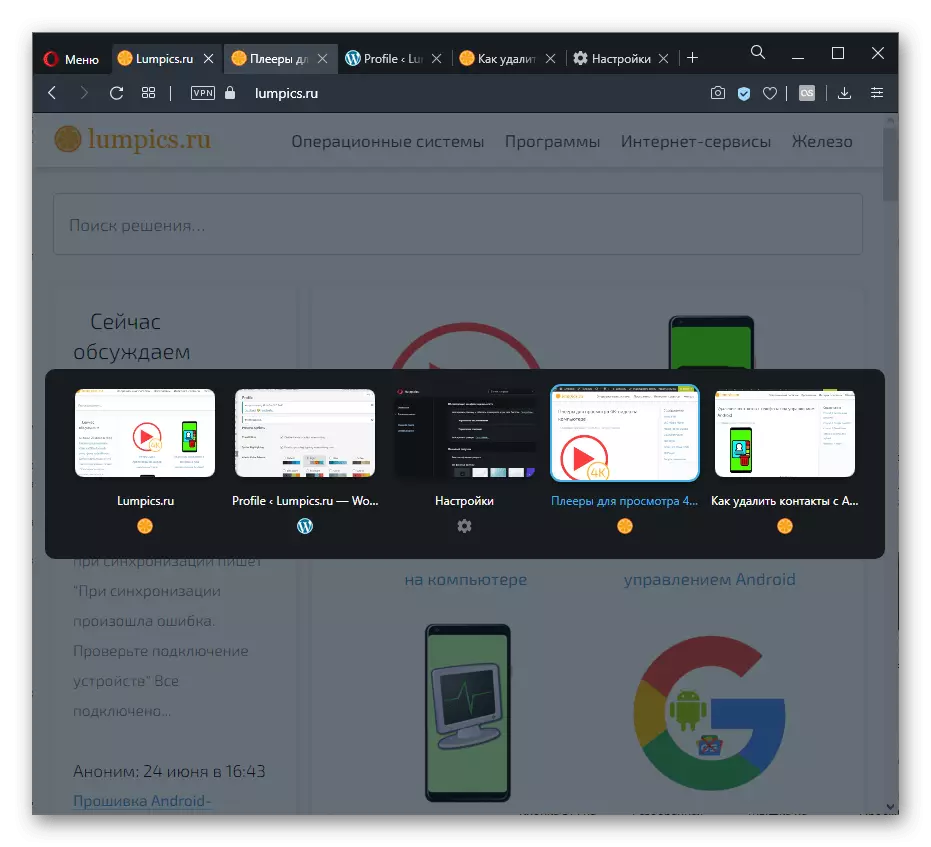
Tuy nhiên, nếu Opera hiển thị một lần nhấn ngắn cả hai phím, chuyển đổi giữa các tab hiện tại và mới được sử dụng sẽ xảy ra.
Trong Mozilla Firefox, cho việc này, các cài đặt phải bao gồm "Ctrl + Tab lệnh chuyển đổi giữa các tab trong cách sử dụng gần đây".
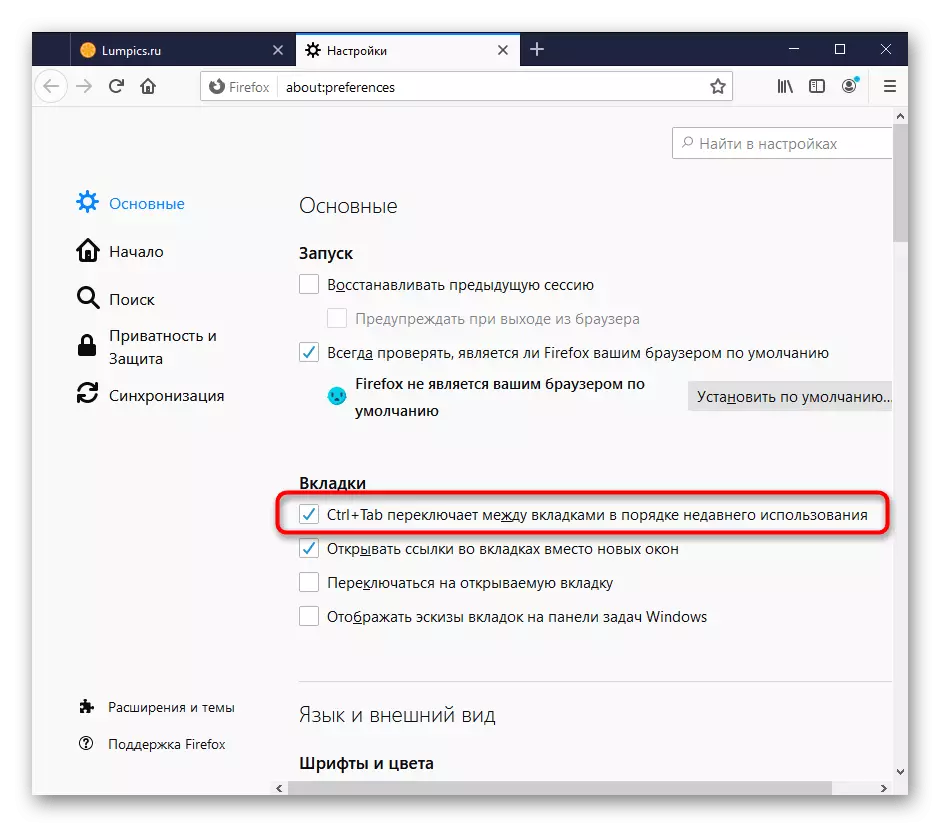
Hotkes: Ctrl + Shift + Tab
Có giống nhau, chỉ các tab không đúng, nhưng bên trái (Quay lại).
Chuyển sang tab tiếp theo
Hotkes: Ctrl + PGDNTrong Google Chrome, Yandex.Browser và Mozilla Firefox là một tab Ctrl + tương tự, có thể chuyển đổi từ tab hiện tại sang tab tiếp theo được mở ở bên phải. Opera cũng xảy ra chuyển đổi tức thì, mà không cần gọi cửa sổ với bản xem trước của các tab đang mở.
Để đi, giữ phím kẹp Ctrl và nhấn PGDN (trên bàn phím, nó cũng có thể được gọi là PG DN, Pagen) nhiều lần so với các tab cần được kích hoạt.
Hotkes: Ctrl + PGUP
Nó hoạt động trên cùng một nguyên tắc là phím nóng trước đó, nhưng chuyển sang tab bên trái (trên phần trước). PGUP trên bàn phím cũng có thể được gọi là PG Up, Page Up.
Thực hiện một tương tự của tab Ctrl + Shift +.
Chuyển sang một tab cụ thể
Hotkes: Từ Ctrl + 1 đến Ctrl + 8
Với sự trợ giúp của một khối kỹ thuật số, bạn có thể chuyển từ tab đầu tiên sang tab thứ tám.
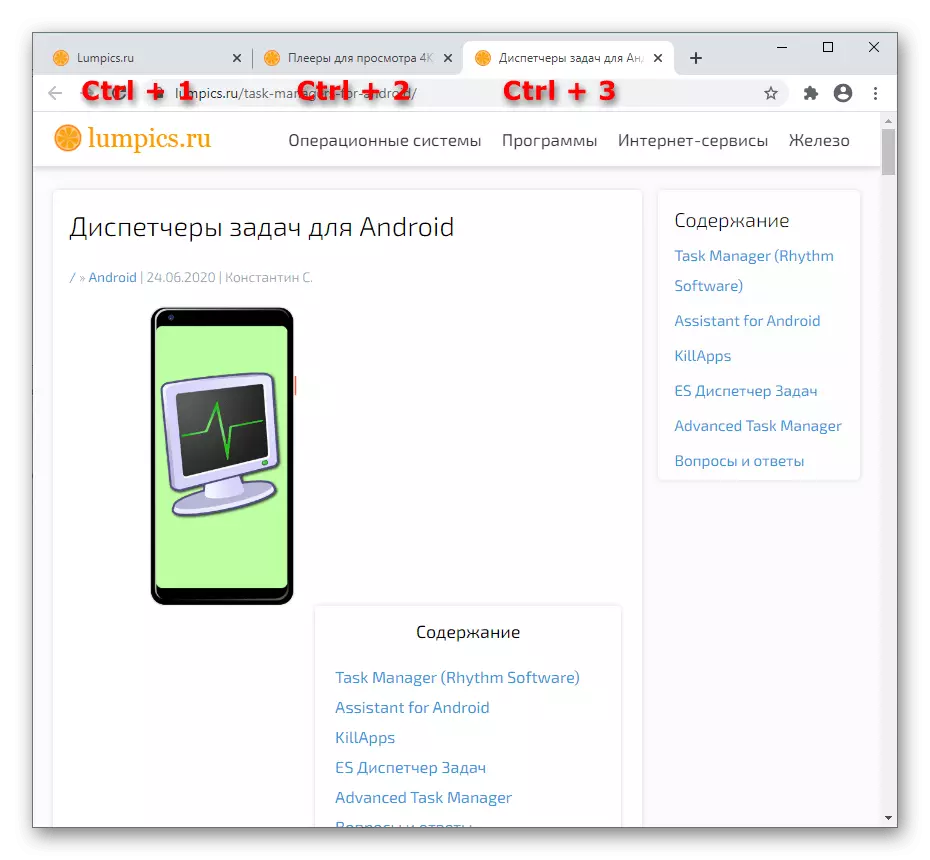
Chuyển sang tab cuối cùng
Hotkes: Ctrl + 9
Bất kể tab Số thứ tự thực sự, tổ hợp phím Ctrl + 9 chuyển sang loại mở trong bảng Tab.
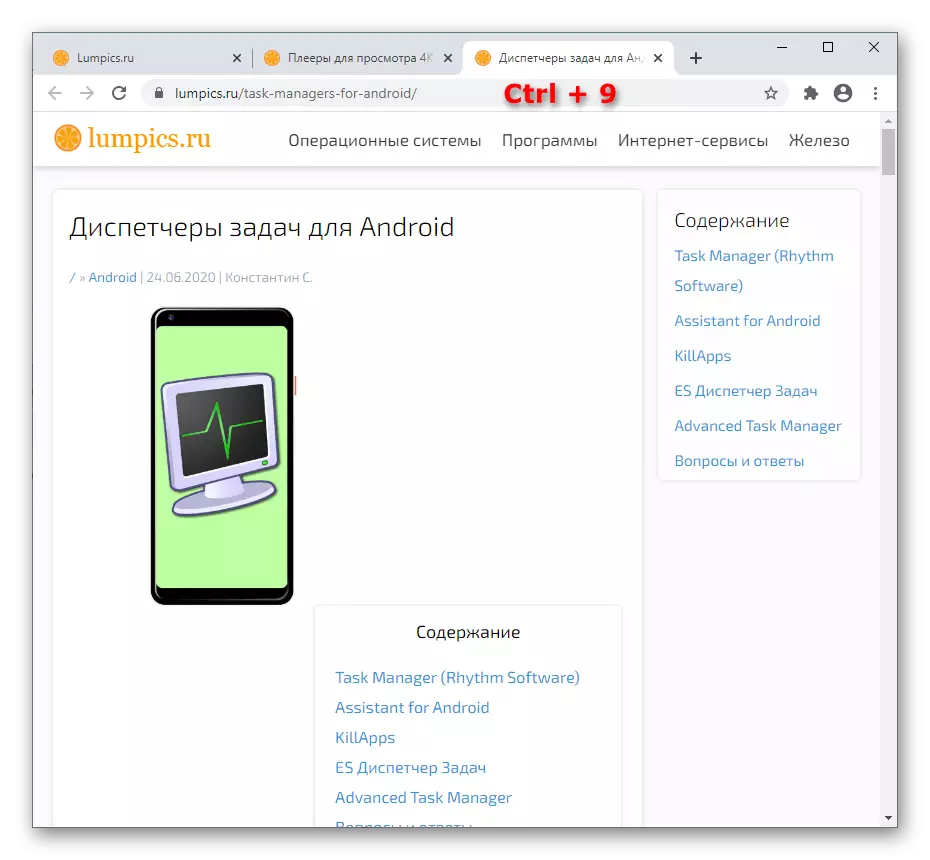
Mở một tab mới
Hotkes: Ctrl + t
Để nhanh chóng khởi chạy một tab bàn phím mới, bấm tổ hợp phím được chỉ định. Nó sẽ được khởi chạy trong danh sách các tab và tiêu điểm ngay lập tức chuyển sang nó, tức là nó sẽ được mở không phải nền.
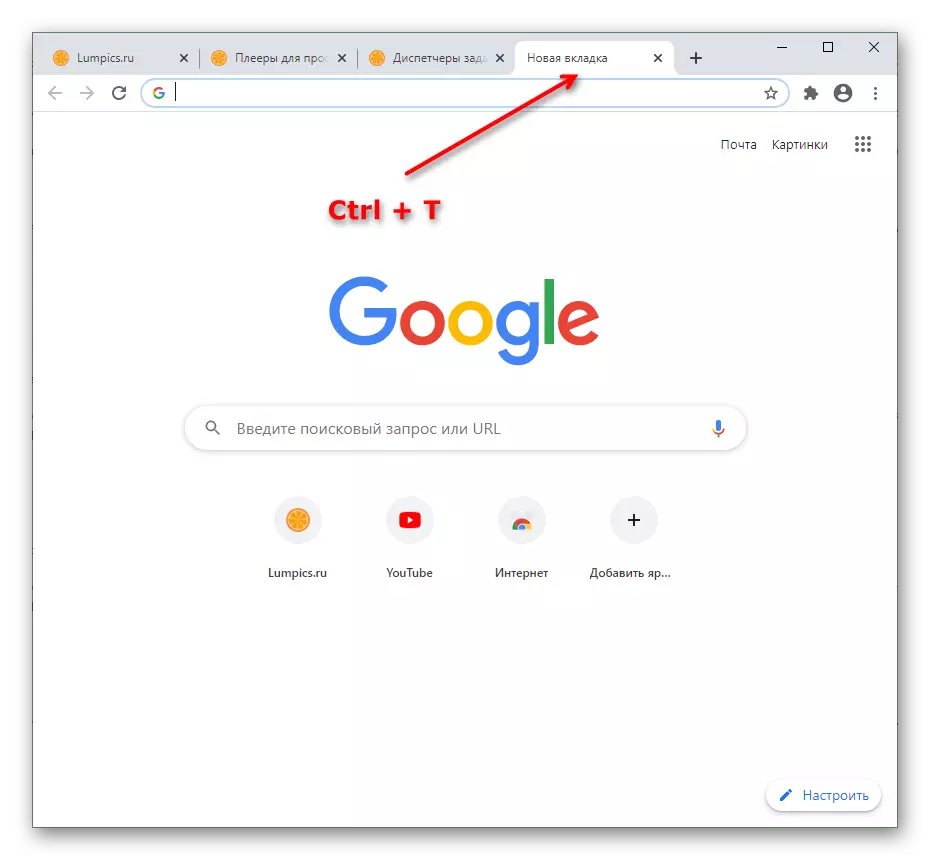
Mở tab Đóng mới nhất
Hotkes: Ctrl + Shift + TMở tab Đóng cuối cùng. Bất kỳ số lần nào cũng có thể được sử dụng để mở tất cả các tab đã đóng trong phiên này. Chúng sẽ được mở ở những nơi đó (trong danh sách các tab), nơi chúng đã bị đóng cửa. Không áp dụng cho một tab mới đã đóng.
Đọc thêm: Cách khôi phục các tab đã đóng trong các trình duyệt phổ biến
Bắt đầu một trang chủ
Hotkes: Alt + Home
Mở trang chủ (địa chỉ người dùng của nó sẽ tự cài đặt độc lập trong cài đặt trình duyệt web) trong tab hiện tại và không nằm trong một tệp riêng biệt. Trong trường hợp không có một trang chủ nhất định sẽ có một tab mới bằng cách tương tự bằng phím nóng Ctrl + T..
Đóng tab hoạt động
Hotkes: Ctrl + W hoặc Ctrl + F4Đóng tab về tiêu điểm hiện tại và chuyển sang lần mở trước đó (nằm bên trái).
Di chuyển tab (chỉ Mozilla Firefox)
Hotkes: Ctrl + Shift + PGUP
Di chuyển tab mà trọng tâm được đặt (bảng mở để xem), trái. Nói cách khác, thay đổi tab hiện tại với các địa điểm trước đó.

Hotkes: Ctrl + Shift + PGDN
Thực hiện tương tự, chỉ di chuyển tab trong tiêu điểm sang phải.
Hotkes: Ctrl + Shift + Home
Di chuyển tab hiện tại sang BẮT ĐẦU, tạo lần thứ hai để ghi ngày thứ hai.
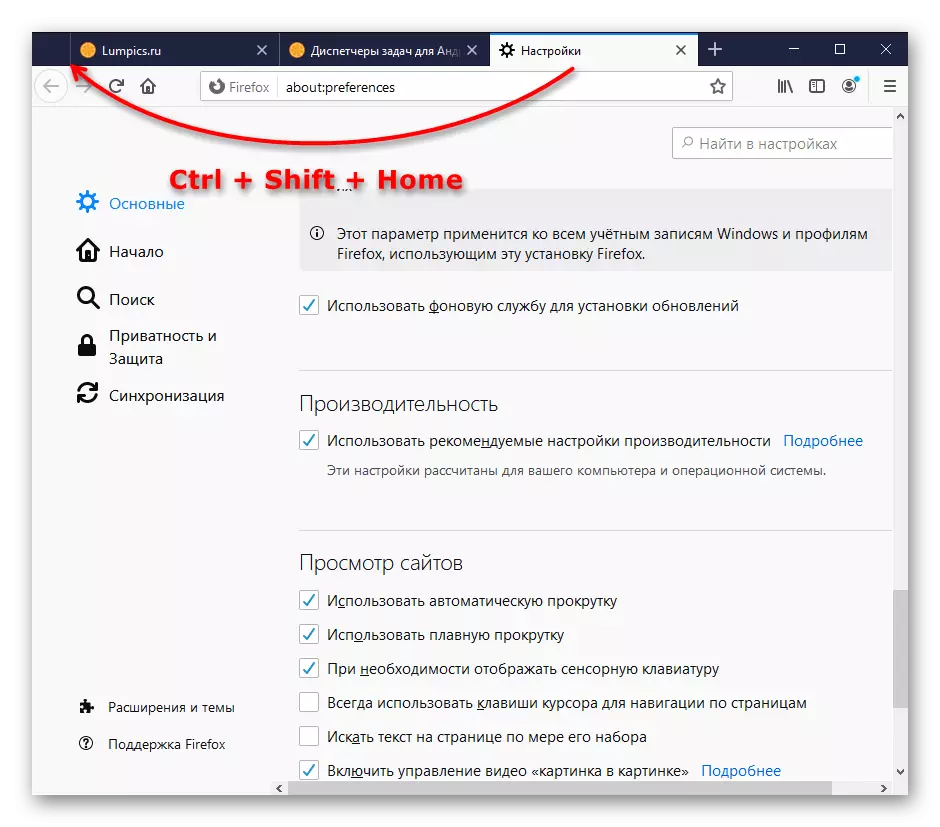
Yêu cầu tiêu điểm vào tab Tiêu đề, có thể đạt được bằng các phím ALT + D để tô sáng thanh địa chỉ, theo sau là nhấn các phím Shift + Tab cho đến khi lựa chọn được hiển thị trên tab.

Hotkes: Ctrl + Shift + End
Di chuyển tab hiện tại đến cuối, tạo ra khoảnh khắc cuối cùng trong thời điểm hiện tại. Giống như phím nóng trước đó, yêu cầu tập trung vào bảng điều khiển tab.
